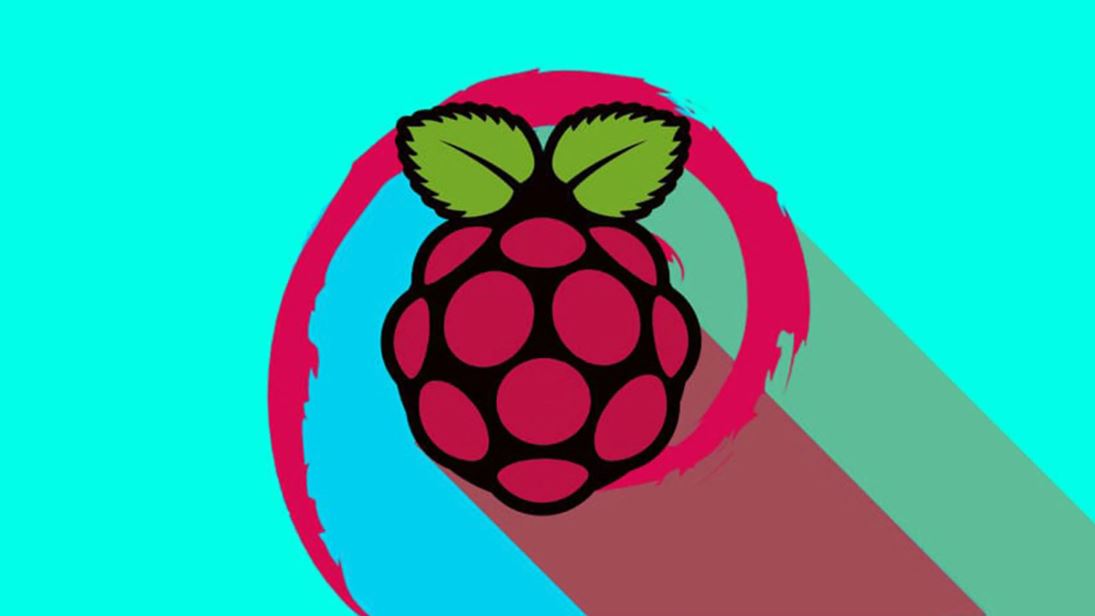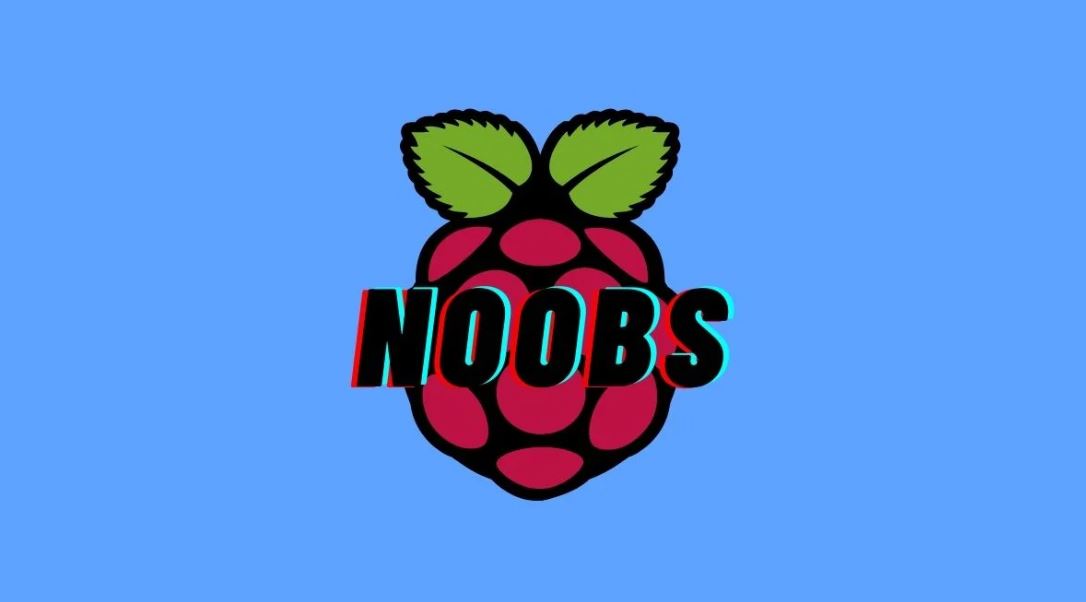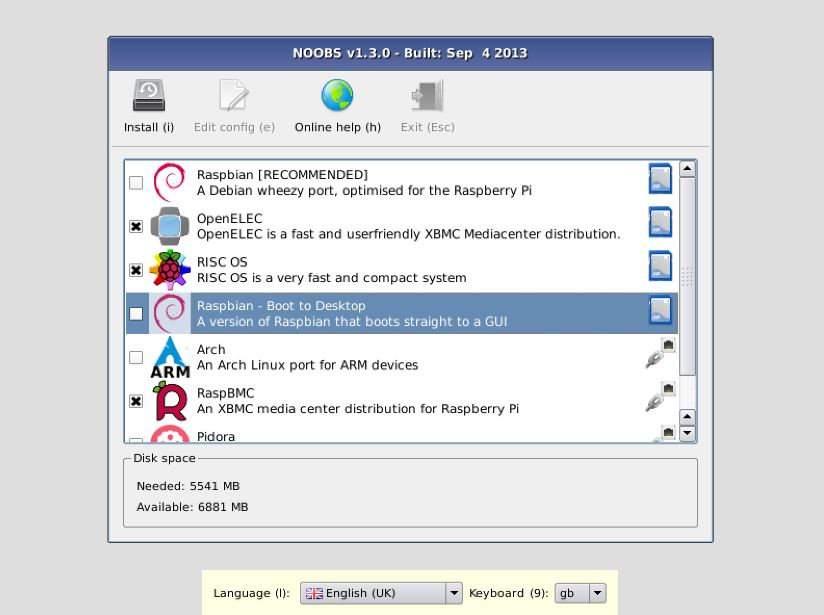Qu’est-ce que NOOBS et à quoi sert-il?
Noobs (ou New Out Of Box Software) est un programme d’installation de système d’exploitation créé par la Raspberry Pi Foundation, une organisation caritative britannique qui se consacre à l’éducation informatique. Ce logiciel vise à fournir aux utilisateurs un environnement facile à utiliser pour débuter avec le Raspberry Pi.
Le système d’exploitation Noobs repose sur Linux et est installé sur le Raspberry Pi. Il comprend plusieurs systèmes d’exploitation préchargés, dont Raspbian, qui est le système d’exploitation officiel du Raspberry Pi. Il comprend également d’autres systèmes d’exploitation tels qu’Ubuntu, RISC OS et Lakka. Noobs permet à l’utilisateur de sélectionner le système d’exploitation qu’il souhaite installer sur son Raspberry Pi. Noobs permet aux utilisateurs de se familiariser facilement avec leur Raspberry Pi. Il comprend une interface graphique facile à utiliser, qui permet aux utilisateurs de sélectionner le système d’exploitation qu’ils souhaitent installer. Il comprend également un certain nombre de logiciels préinstallés, comme le populaire langage de programmation Scratch.
Enfin, Noobs comprend un certain nombre d’outils permettant aux utilisateurs de configurer leur Raspberry Pi. Ils permettent notamment d’overclocker le processeur, de régler les paramètres du GPU et d’installer des logiciels supplémentaires.
La solution Noobs est un excellent moyen de se familiariser avec le Raspberry Pi, car elle offre un environnement facile à utiliser et qui convient aux utilisateurs de tous niveaux. Il s’agit d’un excellent choix pour ceux qui cherchent à s’initier au Raspberry Pi, ou pour ceux qui cherchent à expérimenter différents systèmes d’exploitation.
Quelles sont les étapes pour installer NOOBS sur Raspberry Pi ?
NOOBS (New Out Of Box Software) est un paquet de logiciels qui permet d’installer facilement un système d’exploitation sur le Raspberry Pi. Il comprend une sélection de systèmes d’exploitation qui peuvent être installés en quelques clics, ce qui le rend idéal pour les débutants. Nous allons suivre dans cet article les étapes de l’installation de NOOBS sur le Raspberry Pi.
Étape 1 : Télécharger le paquet NOOBS
La première étape consiste à télécharger le paquetage NOOBS depuis le site officiel de Raspberry Pi. Ce paquet comprend les fichiers du système d’exploitation, ainsi qu’un programme d’installation. La taille du téléchargement varie en fonction du système d’exploitation que vous choisissez d’installer.
Étape 2 : Formater la carte SD
Avant de pouvoir installer NOOBS, vous devez formater la carte SD. Pour ce faire, connectez la carte SD à votre ordinateur et utilisez un programme de formatage tel que SD Formatter. Veillez à sélectionner les options de formatage correctes pour votre carte SD.
Étape 3 : Extraire les fichiers NOOBS
Lorsque la carte SD est correctement formatée, vous pouvez extraire les fichiers NOOBS du paquet téléchargé. Extrayez les fichiers dans le répertoire racine de la carte SD.
Étape 4 : Insérez la carte SD
Une fois les fichiers extraits, insérez la carte SD dans le Raspberry Pi. Veillez à l’insérer fermement et correctement.
Étape 5 : Démarrage du Raspberry Pi
Une fois la carte SD insérée, vous pouvez démarrer le Raspberry Pi. L’installateur NOOBS démarre et vous pouvez sélectionner le système d’exploitation que vous souhaitez installer.
Étape 6 : Installer le système d’exploitation
Le programme d’installation de NOOBS vous demande de sélectionner le système d’exploitation que vous souhaitez installer. Une fois que vous avez fait votre choix, le programme d’installation télécharge et installe le système d’exploitation sélectionné.
Étape 7 : Configurer le système d’exploitation
Une fois le système d’exploitation installé, vous pouvez le configurer en suivant les instructions à l’écran. Cela comprend la configuration des comptes d’utilisateur, le choix d’un mot de passe et la configuration de la connexion réseau.
L’installation de NOOBS sur le Raspberry Pi est un processus simple. En suivant les étapes décrites ci-dessus, vous pouvez rapidement et facilement installer un système d’exploitation sur votre Raspberry Pi.
NOOBS est-il disponible dans différentes langues ?
NOOBS est disponible en anglais, français, allemand, italien, espagnol, néerlandais, portugais, japonais et chinois. Cela permet aux utilisateurs de différents pays de configurer plus facilement leurs appareils Raspberry Pi dans la langue de leur choix. Il permet également aux utilisateurs de passer facilement d’une langue à l’autre s’ils sont multilingues, ou s’ils ont besoin d’installer une langue différente de la leur.
Le système NOOBS contient également un certain nombre de systèmes d’exploitation différents parmi lesquels vous pouvez choisir, notamment Raspbian, LibreELEC et OSMC. Chacun de ces systèmes d’exploitation a son propre support linguistique, de sorte que les utilisateurs peuvent choisir la langue dont ils ont besoin pour leur cas particulier.
NOOBS est un excellent moyen de démarrer avec Raspberry Pi, et sa prise en charge multilingue facilite encore plus la tâche des utilisateurs de différents pays. Que vous ayez besoin d’installer une langue spécifique ou de passer d’une langue à l’autre, NOOBS vous couvre.